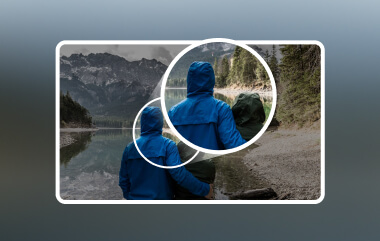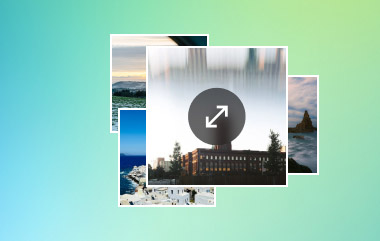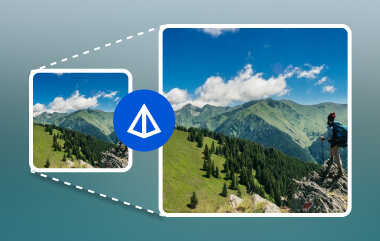Hình ảnh nhỏ hoặc mờ có thể khó sửa bằng tay. Nghệ thuật, phác thảo và bản vẽ có thể mất chi tiết khi thay đổi kích thước. Krita có các công cụ để làm cho hình ảnh lớn hơn mà không làm cho chúng trông xấu. Nó có thể làm mịn các đường nét, làm sạch màu sắc và làm sắc nét các cạnh.
Bạn tò mò cách thực hiện điều đó? Chúng tôi sẽ chỉ cho bạn ở đây cách nâng cấp hình ảnh bằng Krita. Chúng tôi cũng sẽ chia sẻ các công cụ khác có thể làm được điều tương tự nếu bạn muốn thử điều gì đó khác.
Hãy để chúng tôi giúp tác phẩm nghệ thuật của bạn nổi bật hơn; làm cho nó lớn hơn, sắc nét hơn và sẵn sàng để trưng bày!
Phần 1: Krita là gì
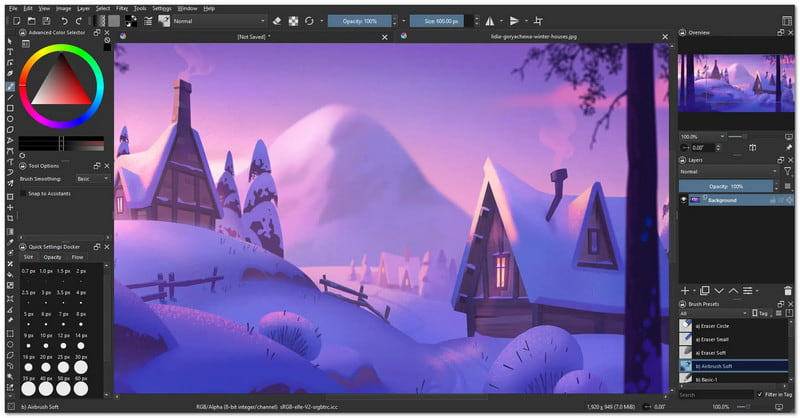
Krita là một nền tảng vẽ miễn phí dành cho nghệ sĩ. Đây là mã nguồn mở, nghĩa là bất kỳ ai cũng có thể sử dụng, chia sẻ hoặc giúp cải thiện nó. Rất nhiều người làm nghệ thuật kỹ thuật số thích sử dụng nền tảng này vì nó có nhiều công cụ giúp họ sáng tạo.
Bạn có thể làm cho Krita tốt hơn bằng cách tải xuống nhiều thứ trực tuyến hơn. Bạn có thể nhận được cọ vẽ, họa tiết, mẫu và thậm chí là các plugin bổ sung thêm nhiều công cụ hơn. Bạn cũng có thể sử dụng các mẫu để hỗ trợ tạo trang hoặc thiết kế.
Krita có một nhóm lớn những người sử dụng nó. Họ chia sẻ bản vẽ của mình, giúp đỡ lẫn nhau và thậm chí nói chuyện với những người tạo ra Krita. Bạn có thể khám phá ra nhiều điều từ cộng đồng hoặc đặt câu hỏi khi bạn gặp khó khăn.
Phần 2: Cách nâng cấp hình ảnh bằng Krita
Krita không chỉ dùng để vẽ. Nó còn có thể giúp chỉnh sửa ảnh. Một điều nó có thể làm là làm cho ảnh lớn hơn mà không làm mất đi độ rõ nét.
Krita làm tốt việc này, ngay cả khi nó không có các công cụ trí tuệ nhân tạo (AI) cầu kỳ như một số ứng dụng khác. Nó hoạt động nhanh và giữ cho hình ảnh của bạn trông đẹp. Tuy nhiên, một số người thấy cách bố trí các công cụ phức tạp khi sử dụng. Ngoài ra, nó không cho phép bạn chỉnh sửa nhiều ảnh cùng một lúc. Tuy nhiên, nếu bạn chỉ muốn làm cho một bức ảnh trông đẹp hơn, Krita có thể xử lý được.
Dưới đây là hướng dẫn từng bước đơn giản về cách nâng cấp hình ảnh bằng Krita:
Bước 1Mở Krita trên máy tính của bạn. Vui lòng đợi cho đến khi nó tải đầy đủ. Nhấp vào Tập tin trong menu trên cùng. Sau đó, nhấp vào Mở. Bây giờ, hãy tìm hình ảnh bạn muốn làm lớn hơn. Nhấp vào hình ảnh đó, sau đó nhấn Mở một lần nữa. Hình ảnh sẽ hiển thị trong Krita.
Bước 2Bây giờ, hãy nhìn vào đầu màn hình. Nhấn vào Hình ảnh trong thanh menu. Từ danh sách thả xuống, nhấp vào Thu nhỏ hình ảnh theo kích thước mới. Nó sẽ đưa ra một hộp mới. Ở đây, bạn có thể nhập chiều rộng và chiều cao mới cho hình ảnh của bạn. Đảm bảo Khóa nút bật nếu bạn muốn giữ nguyên hình dạng. Nếu không, hình ảnh của bạn có thể bị kéo dài.
Bước 3Bạn cũng có thể thay đổi các thiết lập khác bên trong cùng một hộp. Để tăng DPI của hình ảnh, hướng đến Độ phân giải (DPI). Nếu hình ảnh của bạn dành cho web, 72 điểm ảnh là tốt. Nếu dùng để in, hãy sử dụng 300 DPI. Bây giờ, nhấp vào VÂNG. Krita sẽ thay đổi kích thước ảnh của bạn ngay lập tức.
Bước 4Sau khi hình ảnh của bạn lớn hơn, hãy đi đến Tập tin một lần nữa, và sau đó nhấp vào Lưu thành. Chọn loại hình ảnh bạn muốn, như PNG hoặc là JPG. Sau đó, chọn thư mục mà bạn muốn lưu nó. Cuối cùng, nhấp vào Cứuvà bạn đã hoàn tất.
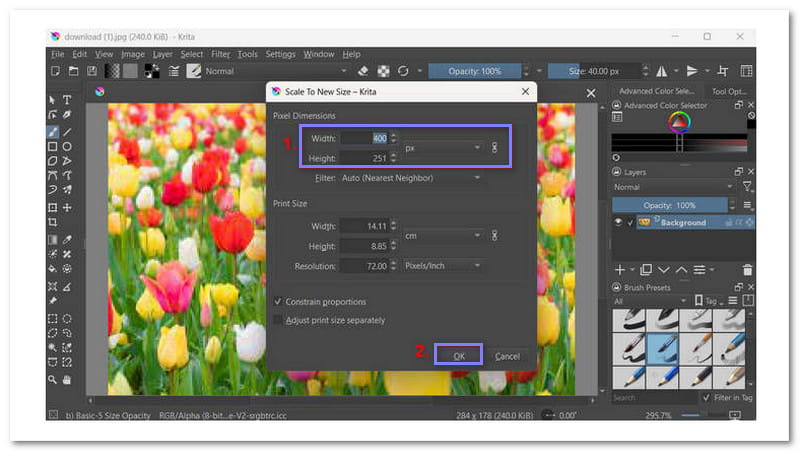
Phần 3: Độ phân giải nào là tốt nhất cho Krita
Độ phân giải nào là tốt nhất cho Krita? Câu trả lời phụ thuộc vào nhu cầu của bạn. Nếu bạn đang tạo tác phẩm nghệ thuật trong Krita, hãy bắt đầu với 1920 × 1080 pixel hoặc 300 DPI cho tác phẩm kỹ thuật số và bài đăng trực tuyến. Nhưng nếu bạn đang in tác phẩm nghệ thuật của mình, hãy sử dụng ít nhất 300 DPI để giữ được độ sắc nét. Nếu bản vẽ của bạn có nhiều chi tiết nhỏ hoặc bạn định phóng to nhiều, hãy sử dụng kích thước lớn hơn, chẳng hạn như 4000 × 2500 pixel.
Phần 4: 3 giải pháp thay thế Krita tốt nhất cho hình ảnh nâng cấp
Nếu bạn muốn hình ảnh được nâng cấp rõ nét và sạch hơn, các công cụ nâng cấp hình ảnh của Krita có thể không đủ. Đó là lý do tại sao nhiều người tìm kiếm những cách tốt hơn để nâng cấp hình ảnh của họ. Đặc biệt là các công cụ sử dụng AI để làm sắc nét các cạnh, sửa nhiễu và làm cho mọi thứ trông chi tiết và mượt mà hơn. Vì vậy, không cần thảo luận thêm, hãy tìm hiểu các tùy chọn bên dưới!
1. AVAide Image Upscaler
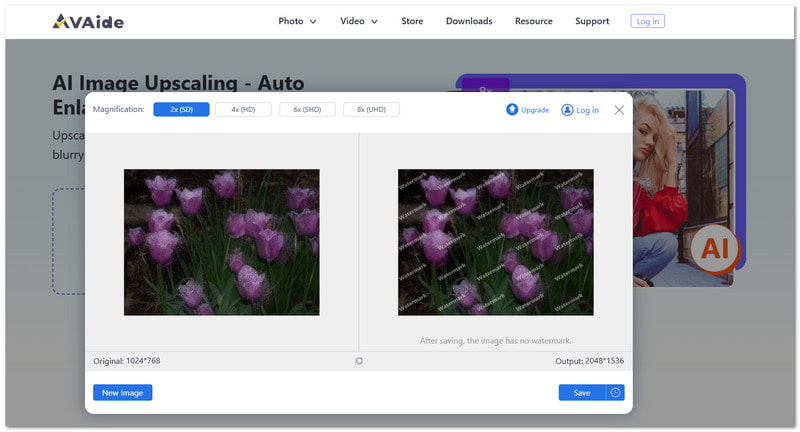
Biến hình ảnh của bạn thành những chi tiết và độ rõ nét đáng kinh ngạc bằng cách sử dụng AVAide Image Upscaler, giải pháp thay thế tốt nhất cho Krita để nâng cấp hình ảnh. Công cụ mạnh mẽ này sử dụng công nghệ trí tuệ nhân tạo (AI) để tự động nâng cao ảnh của bạn bằng cách tăng độ phân giải, sửa mờ và làm sắc nét các chi tiết, tất cả mà không cần cài đặt bất kỳ phần mềm nào. Với AVAide Image Upscaler, bạn có thể dễ dàng nâng cấp hình ảnh và tăng độ phân giải ảnh chỉ bằng vài cú nhấp chuột. Hoàn toàn miễn phí và bạn không cần phải điều chỉnh hình ảnh theo từng đợt theo cách thủ công.
Điều gì làm cho AVAide Image Upscaler trở nên đặc biệt:
• Hỗ trợ hình ảnh ở định dạng JPG, JPEG và BMP.
• Nâng cấp hình ảnh lên tới 8 lần để có kết quả chi tiết và sắc nét hơn.
• Bạn có thể tải xuống hình ảnh được chỉnh sửa mà không có bất kỳ hình mờ nào.
2. Cao cấp.media
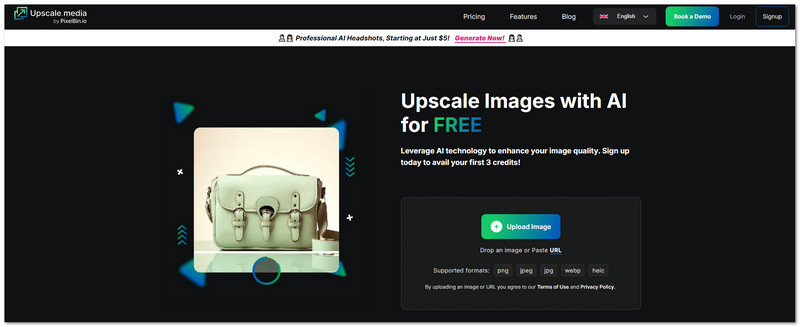
Upscale.media sử dụng trí tuệ nhân tạo thông minh (AI) để làm cho hình ảnh trông đẹp hơn và lớn hơn. Dễ sử dụng. Chỉ cần thả ảnh của bạn vào và công cụ sẽ tăng kích thước ảnh lên gấp 4 lần so với kích thước gốc. Hình ảnh vẫn sắc nét, không bị mờ. Phù hợp để sử dụng cho trang web, ứng dụng hoặc nếu bạn muốn ảnh của mình nổi bật hơn. Nếu bạn tạo nhiều hình ảnh, công cụ này giúp bạn thực hiện nhanh chóng. Công cụ này miễn phí dùng thử và một vài hình ảnh đầu tiên không mất phí.
Điều gì làm cho Upscale.media trở nên đặc biệt:
• Có thể làm cho hình ảnh của bạn lớn hơn gấp bốn lần mà không làm giảm độ sắc nét hoặc chất lượng.
• Bạn có thể chọn mức độ nâng cấp và điều chỉnh mọi thứ sao cho phù hợp với dự án hoặc phong cách của mình.
• AI làm cho các cạnh trông mịn màng và các chi tiết vẫn sắc nét, do đó hình ảnh không bị mờ.
3. Img.Upscaler
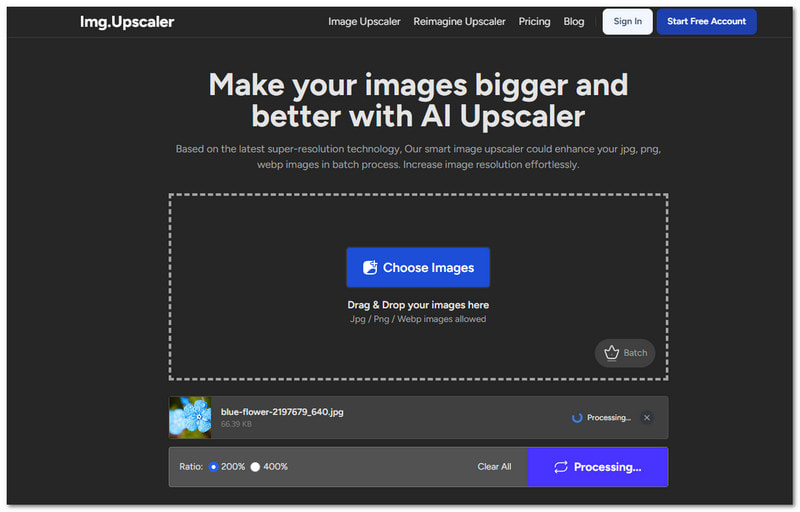
Tốt nhất cho việc nâng cấp hình ảnh hàng loạt, Img.Upscaler được khuyến nghị khi bạn có nhiều hình ảnh cần nâng cấp. Điều này trình tăng cường ảnh miễn phí cho phép bạn nâng cấp lên 2× hoặc 4×. Nó hoạt động nhanh vì sử dụng các công cụ trí tuệ nhân tạo (AI) mới. Nó hoàn hảo nếu bạn có nhiều ảnh nhỏ hoặc ảnh cũ cần được tăng cường. Thêm vào đó, nó miễn phí cho mục đích thương mại, nghĩa là bạn cũng có thể sử dụng những hình ảnh đẹp hơn cho mục đích kinh doanh.
Điều gì làm cho Img.Upscaler trở nên đặc biệt:
• Bạn có thể tải lên và chỉnh sửa nhiều hình ảnh cùng một lúc.
• Bạn có thể cắt, chỉnh sửa hoặc thêm hiệu ứng thú vị vào ảnh trước hoặc sau khi nâng cấp.
• Bạn có thể sử dụng ảnh đã nâng cấp miễn phí, ngay cả khi bạn có ý định bán hoặc sử dụng chúng cho mục đích kinh doanh.
Krita có thể giúp bạn làm cho hình ảnh của bạn lớn hơn và chúng tôi rất vui khi bạn học được cách nâng cấp hình ảnh trong Krita trong bài đăng này. Nhưng đôi khi, nó không đủ. Đó là lúc các công cụ khác có thể giúp ích. Một lựa chọn tốt là AVAide Image Upscaler. Nó sử dụng trí tuệ nhân tạo thông minh (AI). Nó giữ cho hình ảnh của bạn rõ nét ngay cả khi nó lớn hơn. Bạn tải ảnh lên và nó sẽ sửa ảnh cho bạn!

Công nghệ AI của chúng tôi sẽ tự động nâng cao chất lượng hình ảnh của bạn, loại bỏ nhiễu và sửa hình ảnh bị mờ trực tuyến.
XỬ LÝ NGAYChỉnh sửa ảnh
- AI Máy Tẩy Quần Áo
- Xóa khảm khỏi hình ảnh
- Công cụ nâng cấp hình ảnh AI
- GIF cao cấp
- Xóa hình mờ Instagram
- Thay đổi độ phân giải ảnh iPhone/Android
- Chỉnh sửa ảnh giấy phép lái xe
- Chuyển đổi ảnh từ độ phân giải thấp sang độ phân giải cao
- Cải thiện chất lượng hình ảnh
- Trình cải tiến ảnh miễn phí
- Xóa bản quyền khỏi ảnh